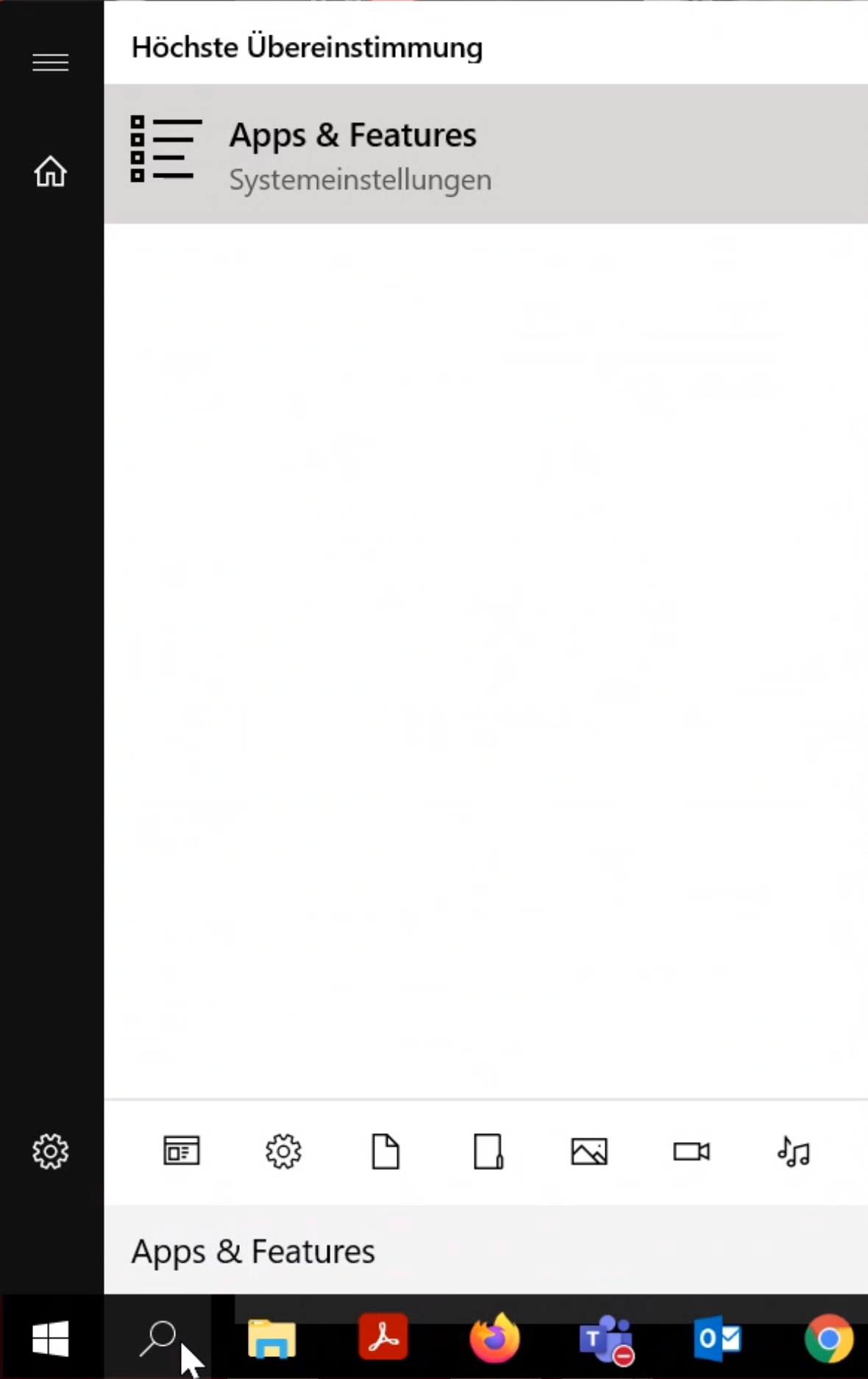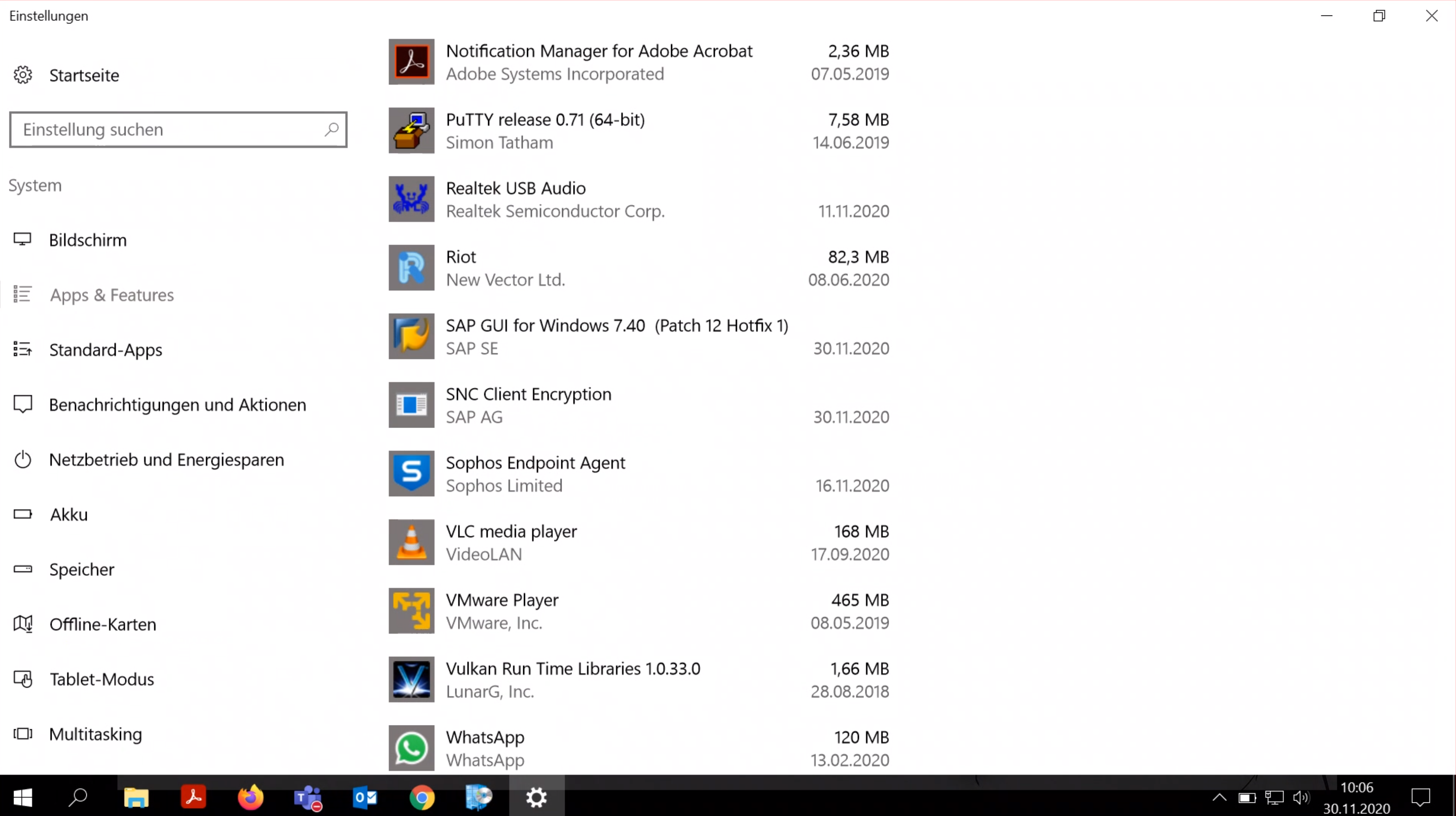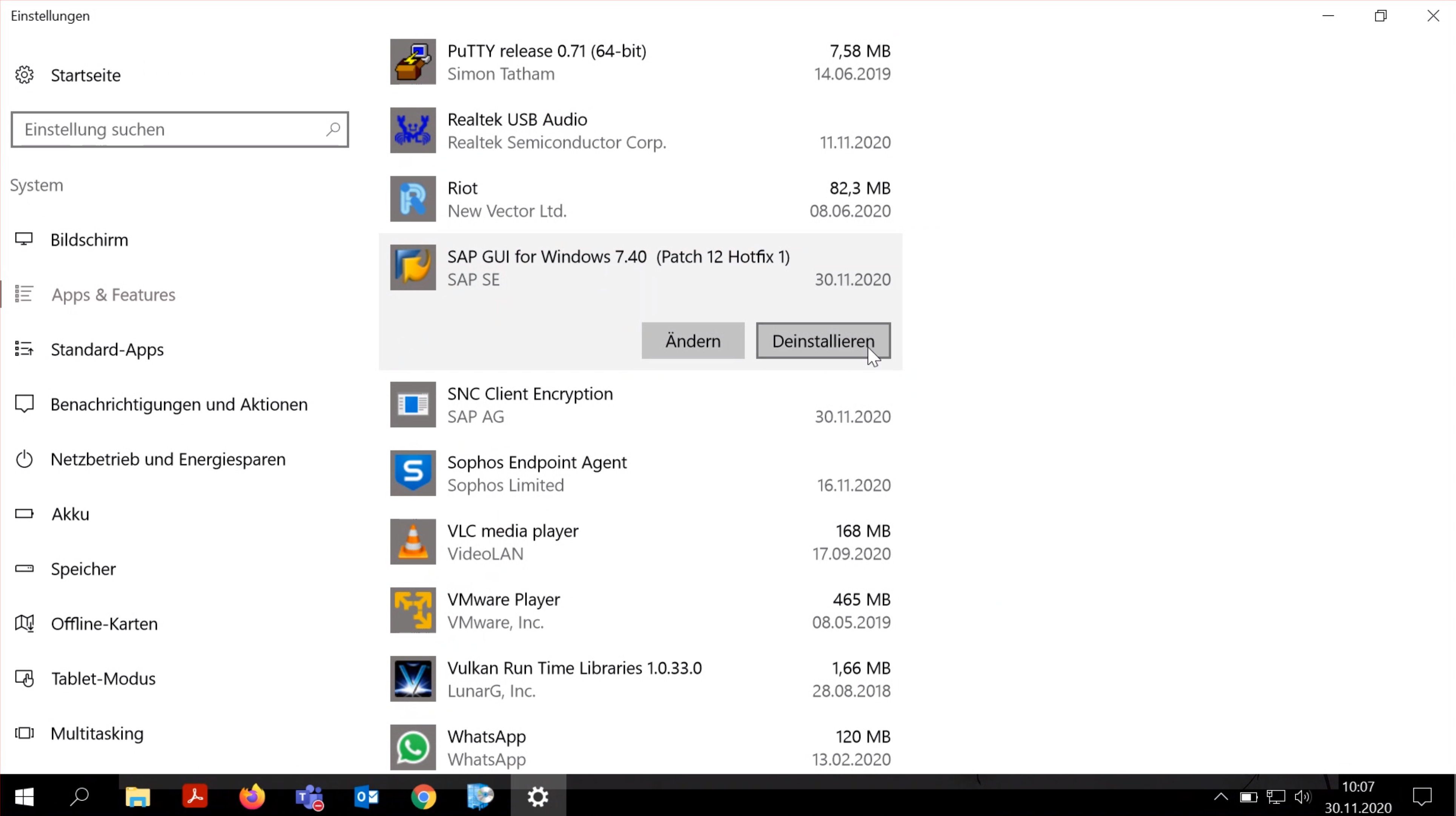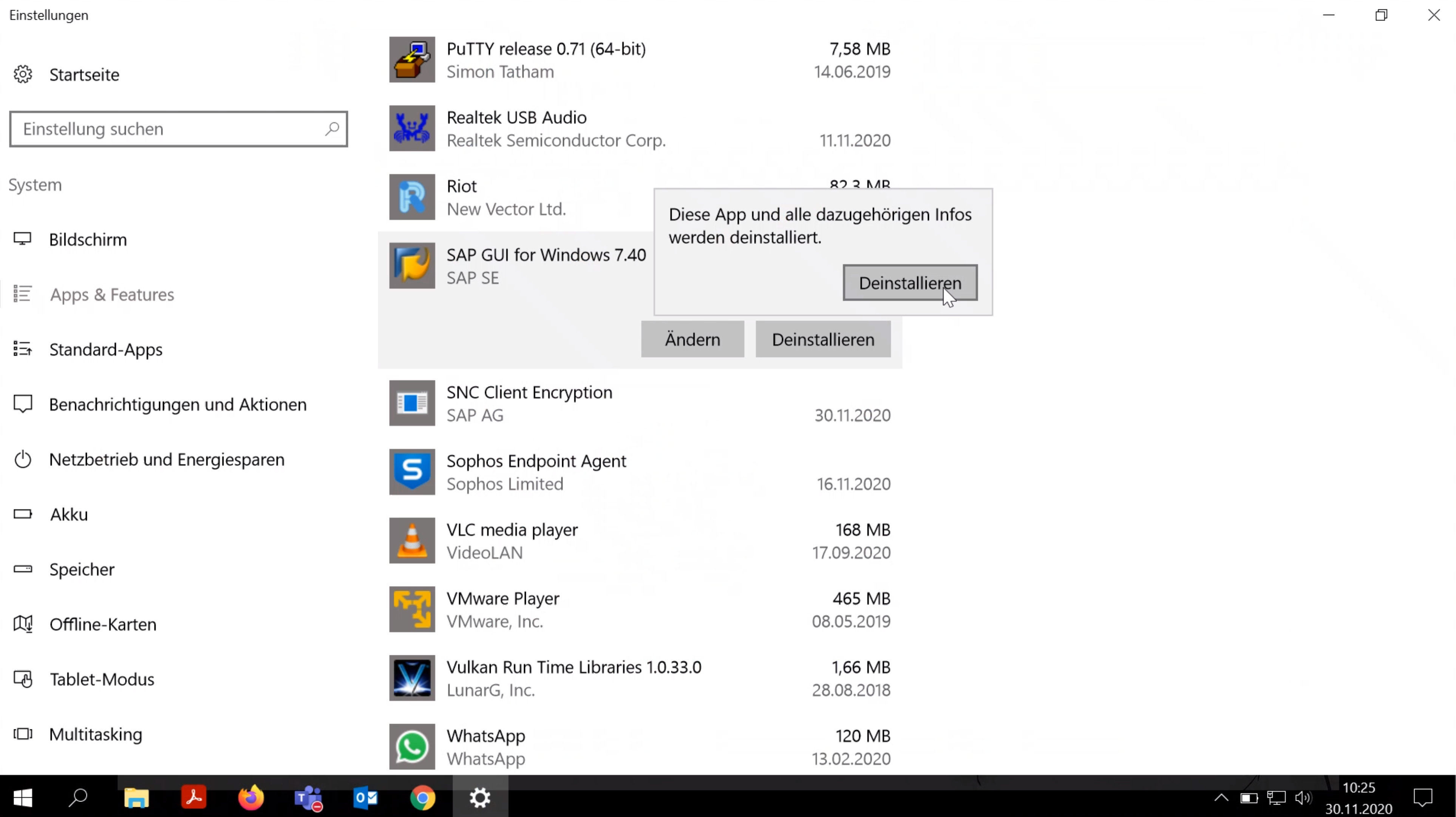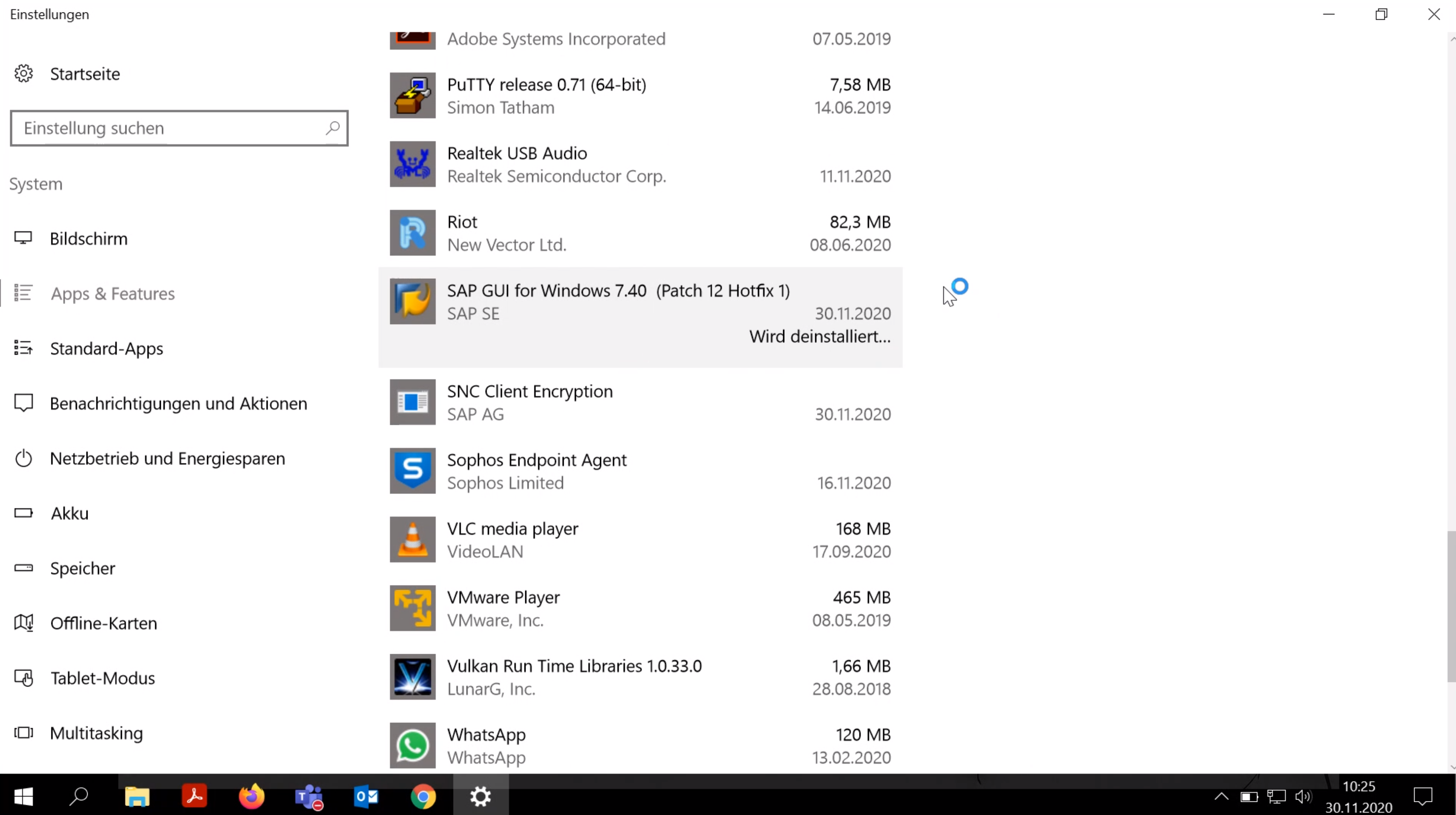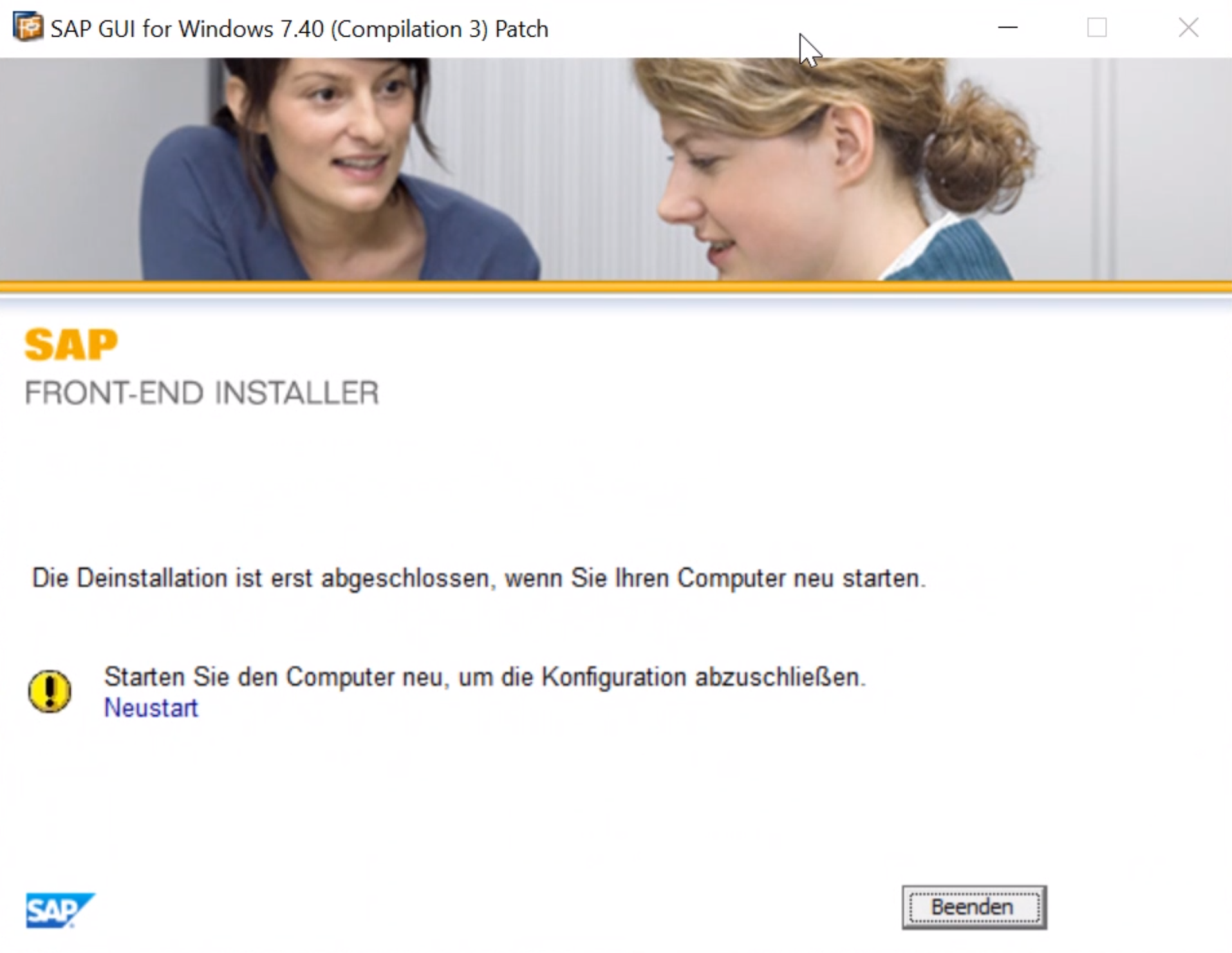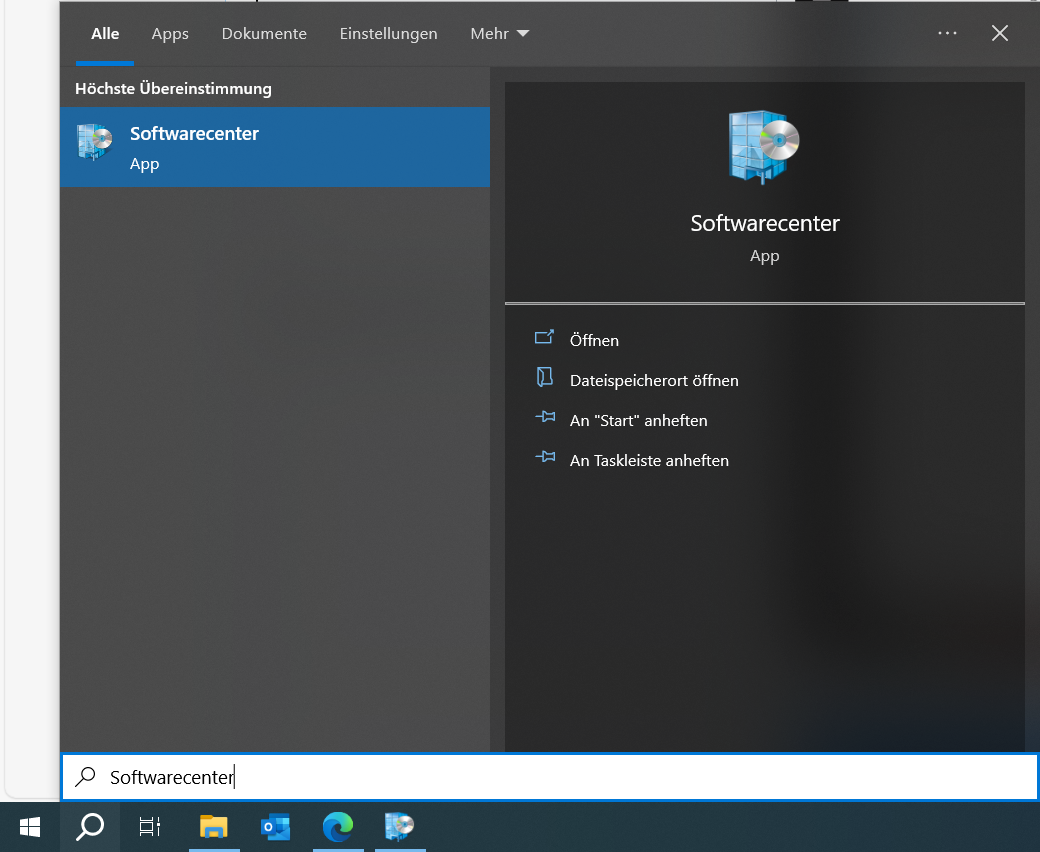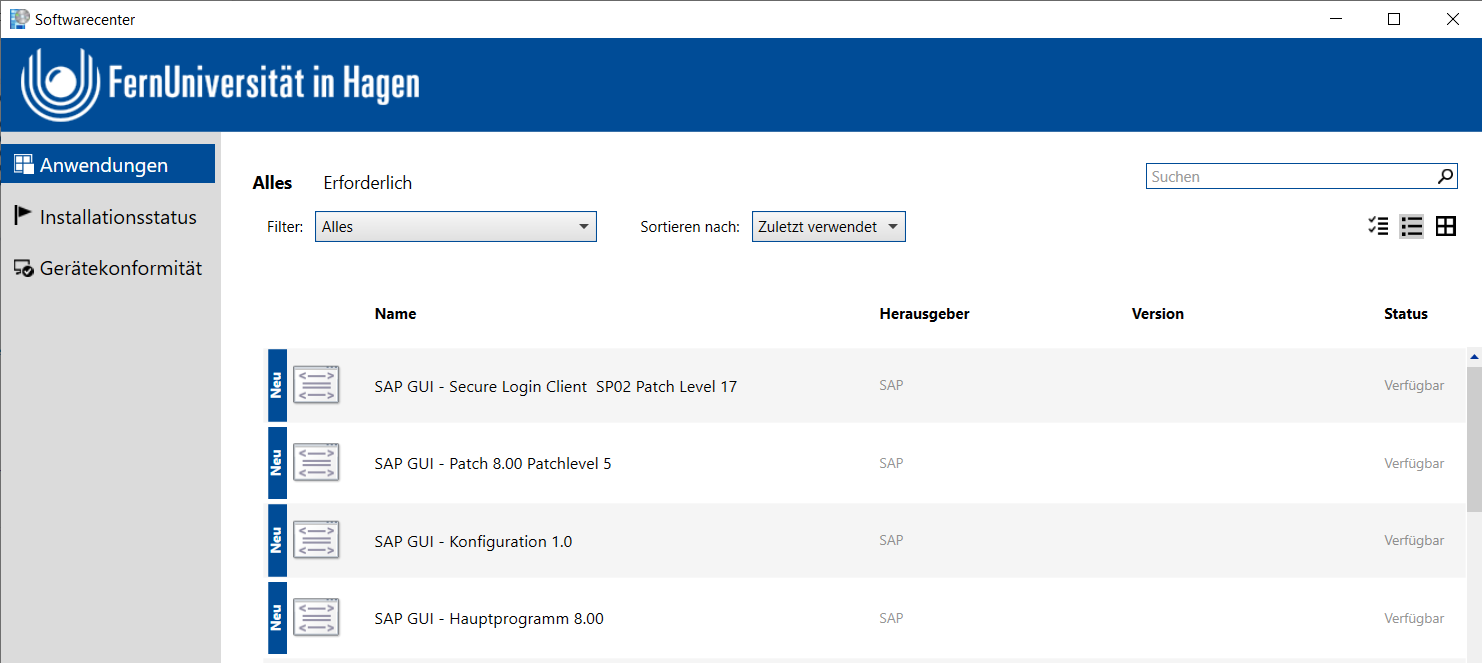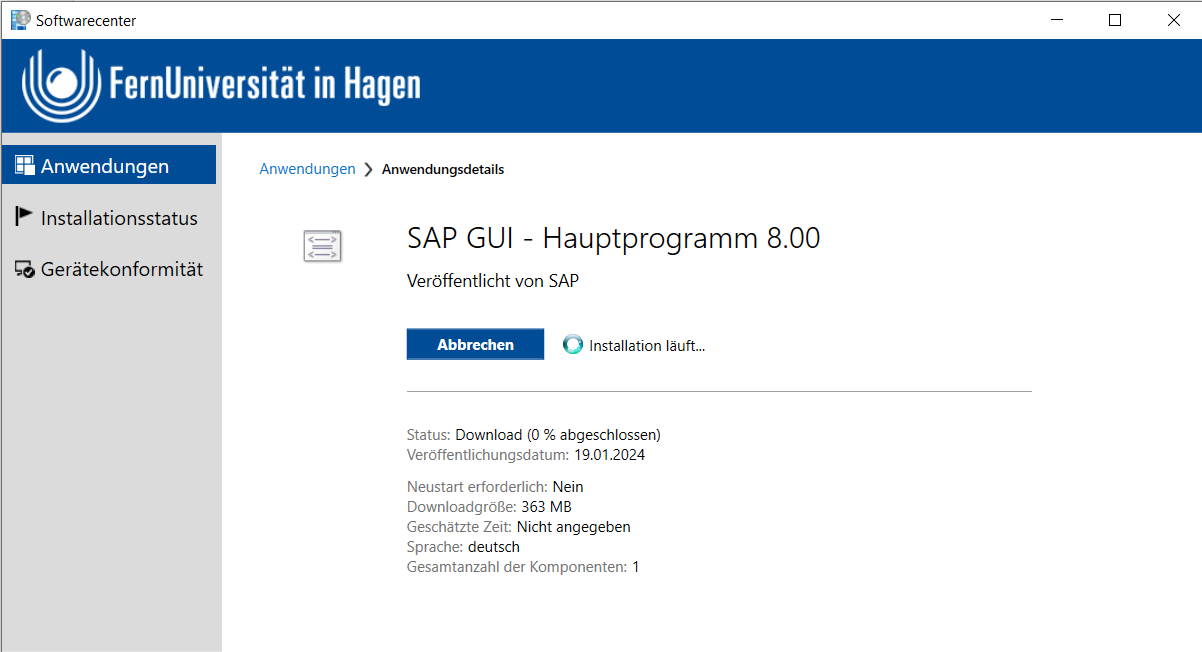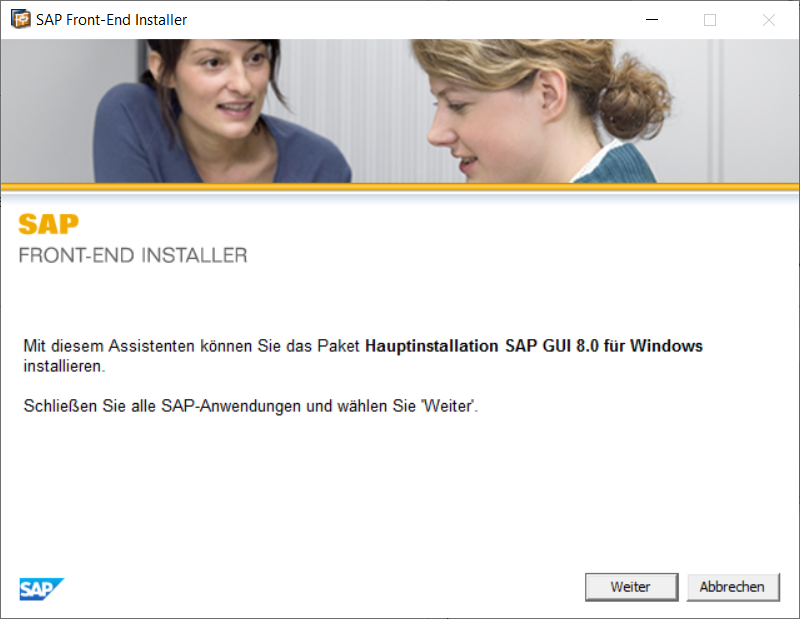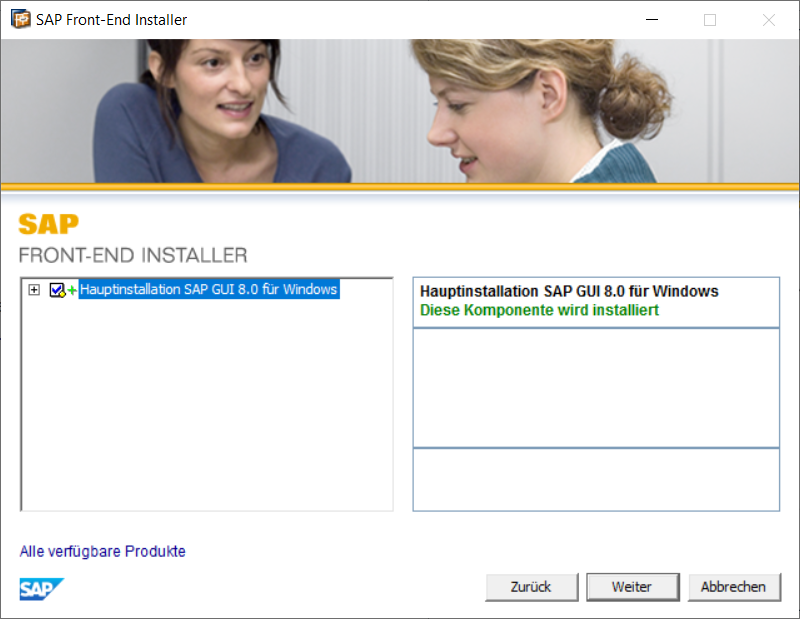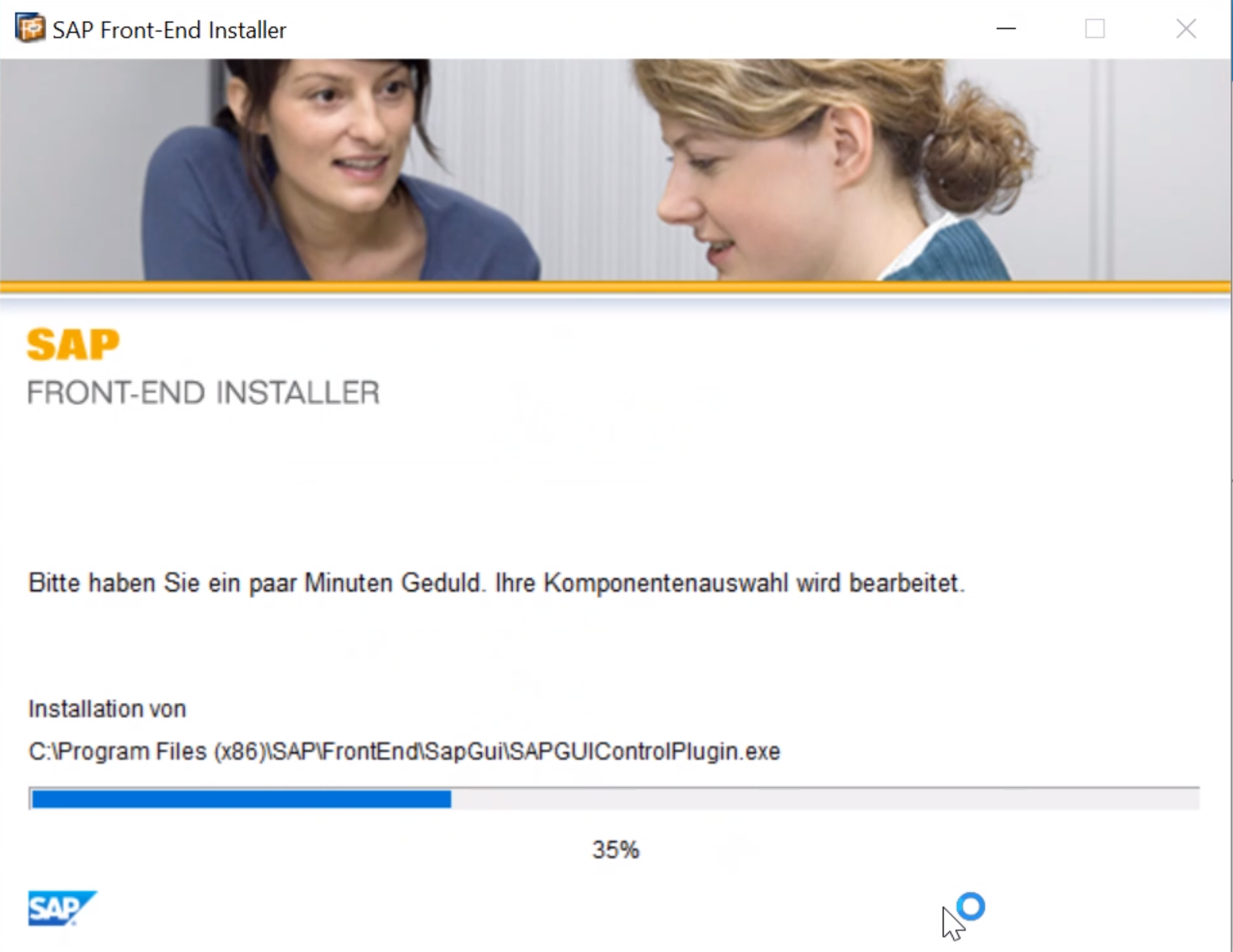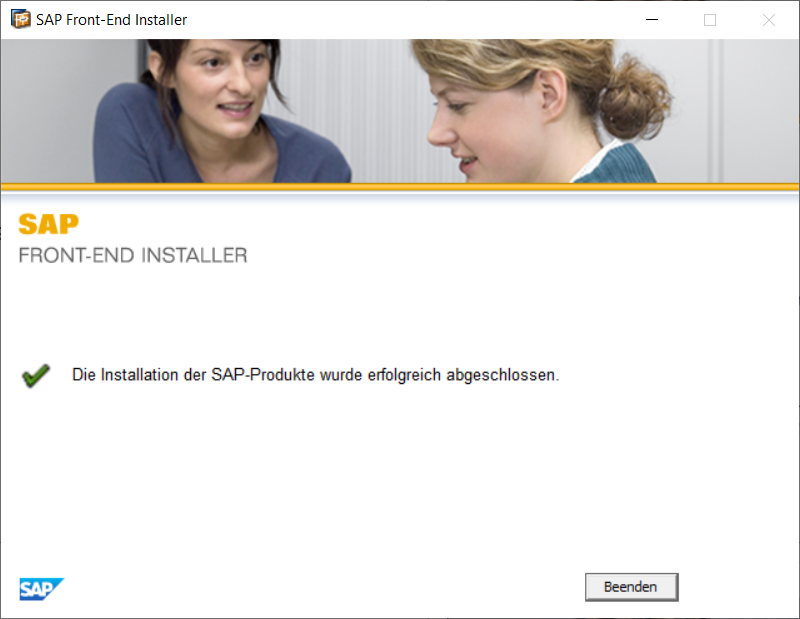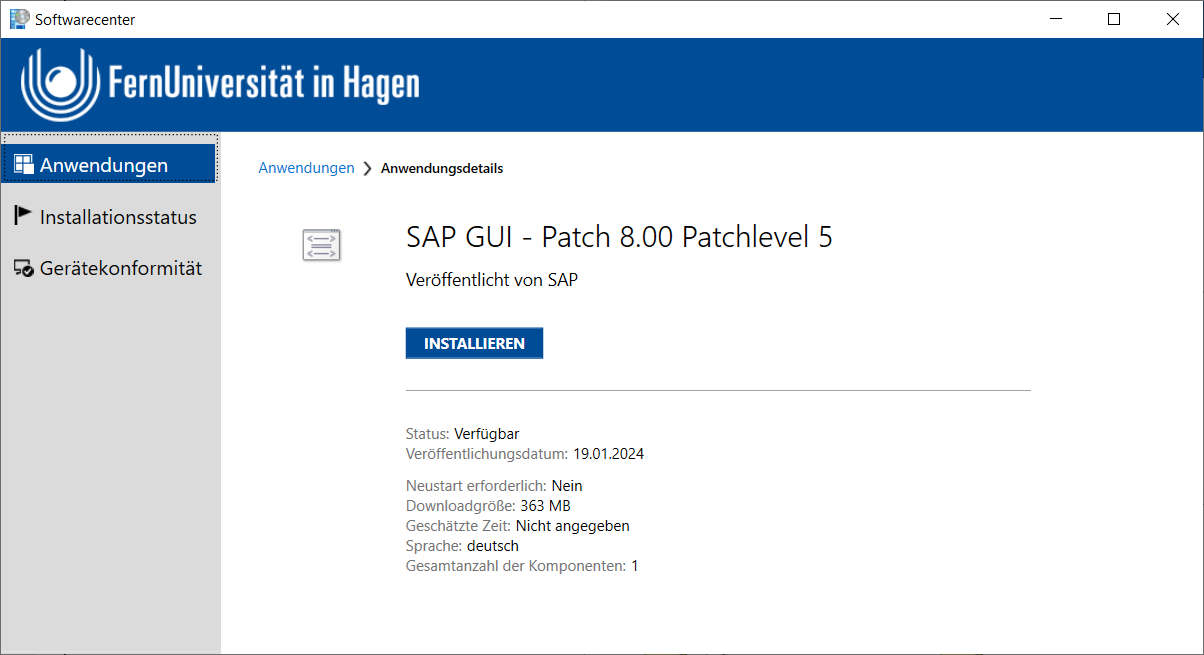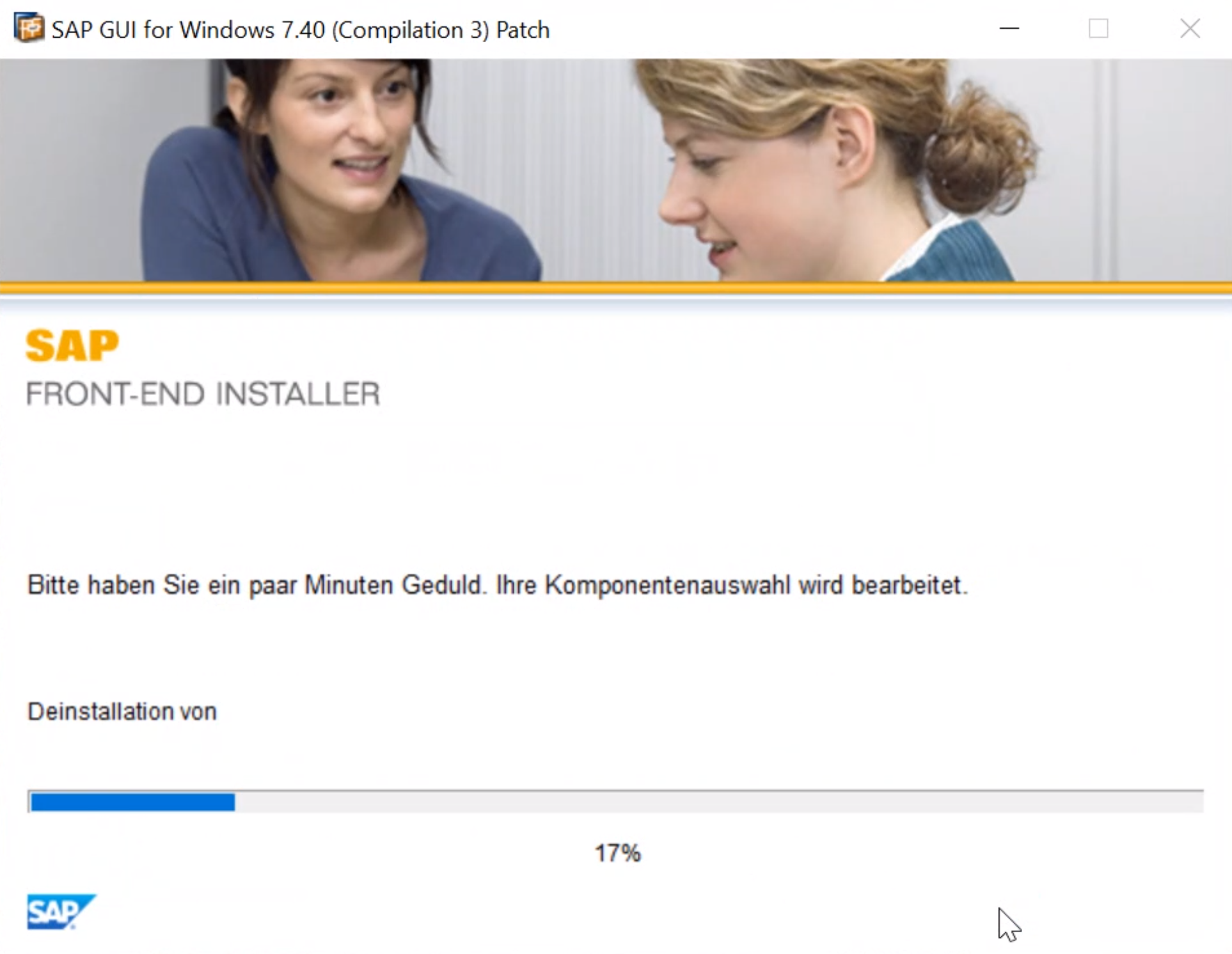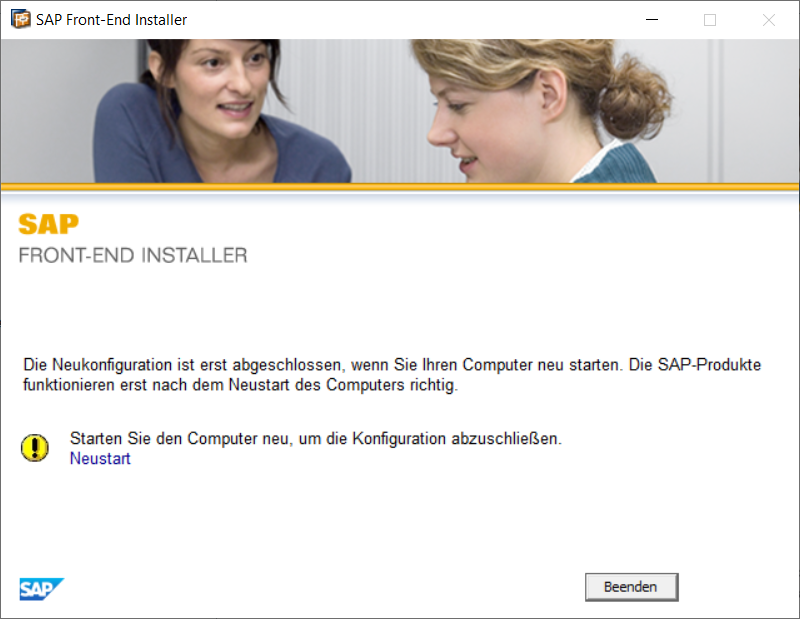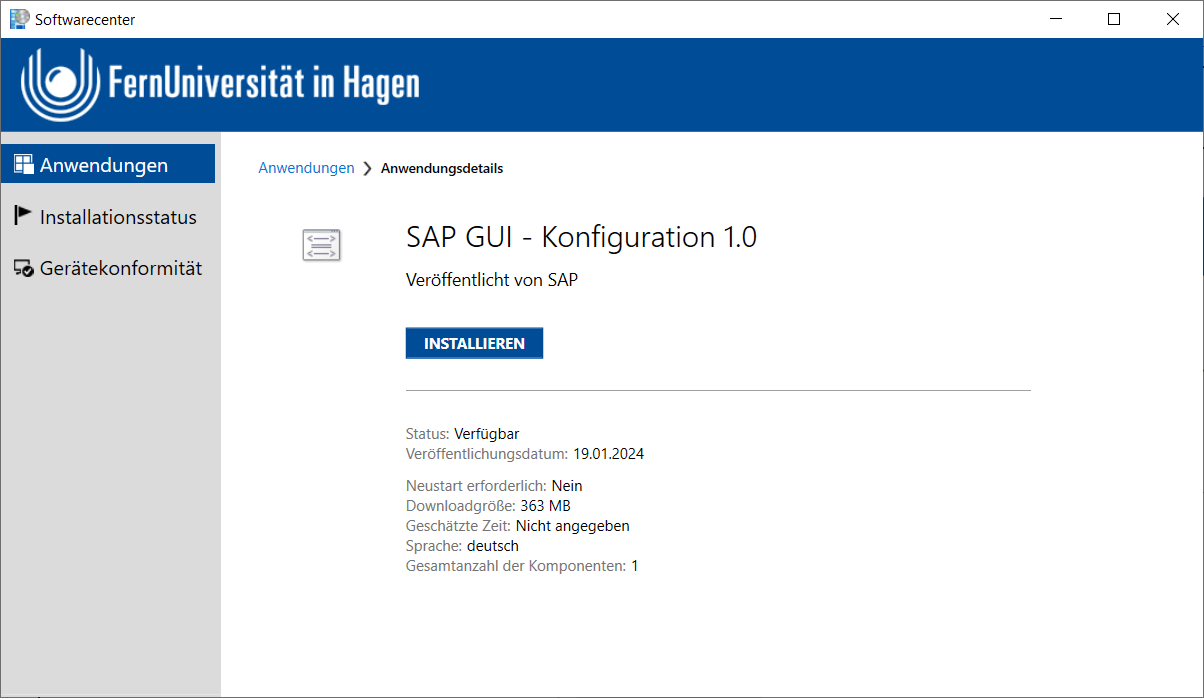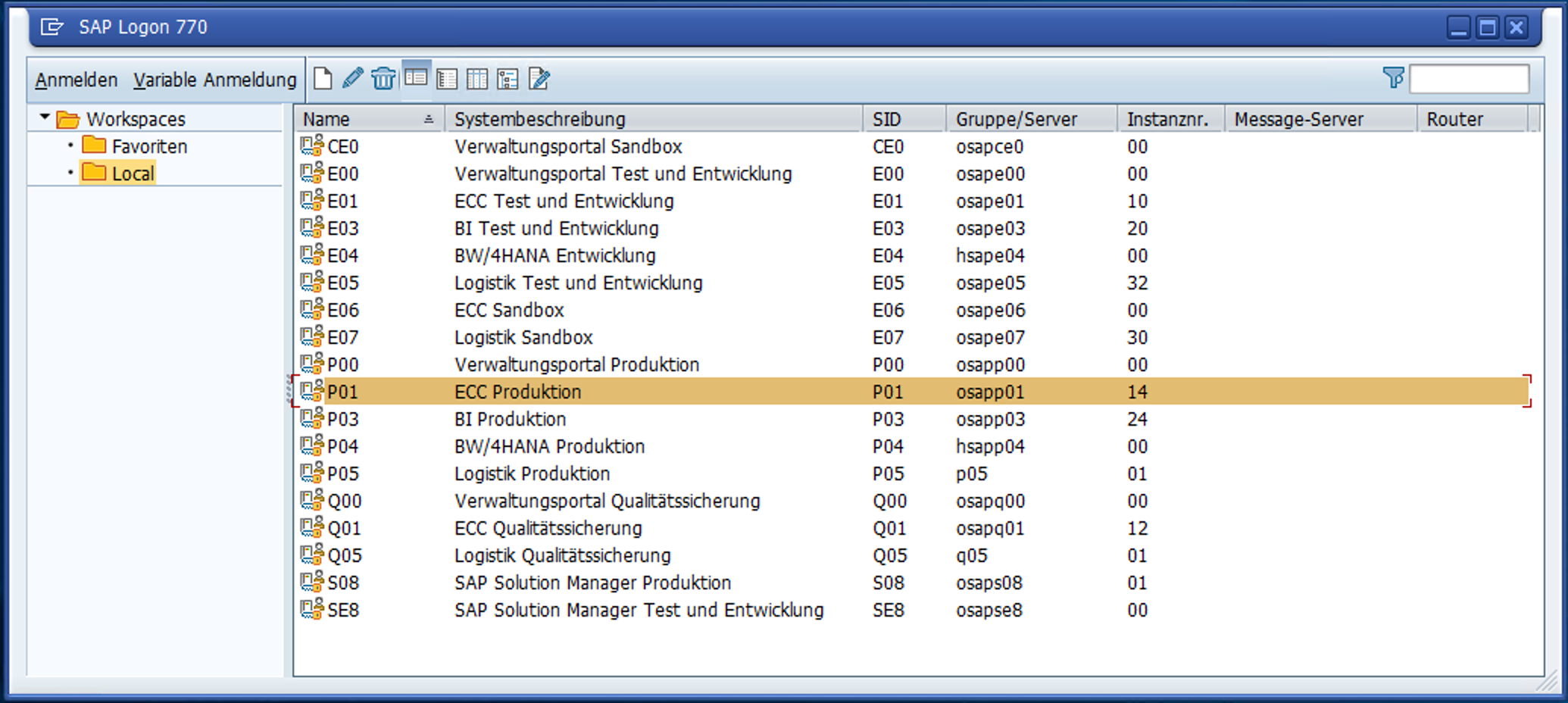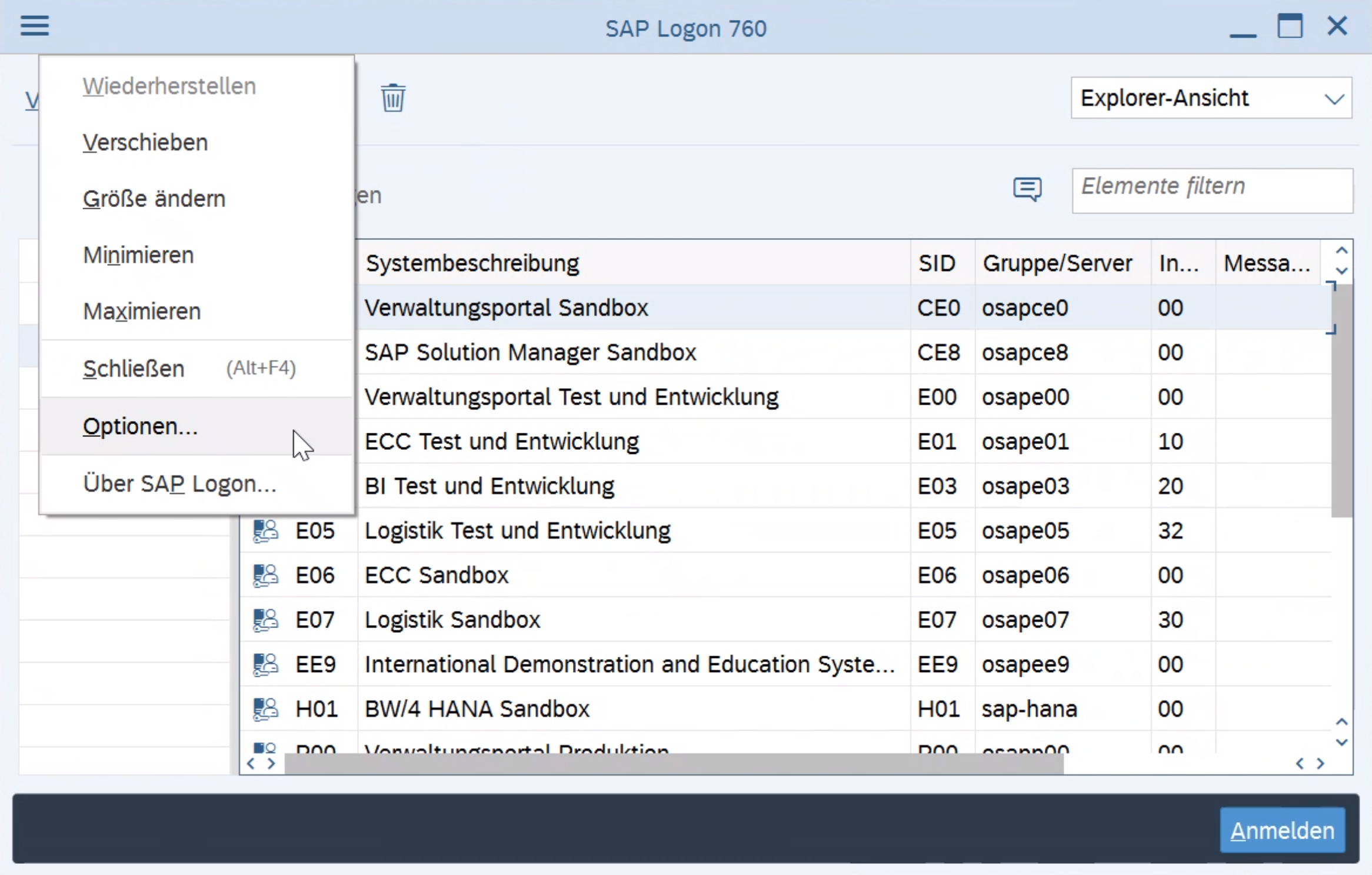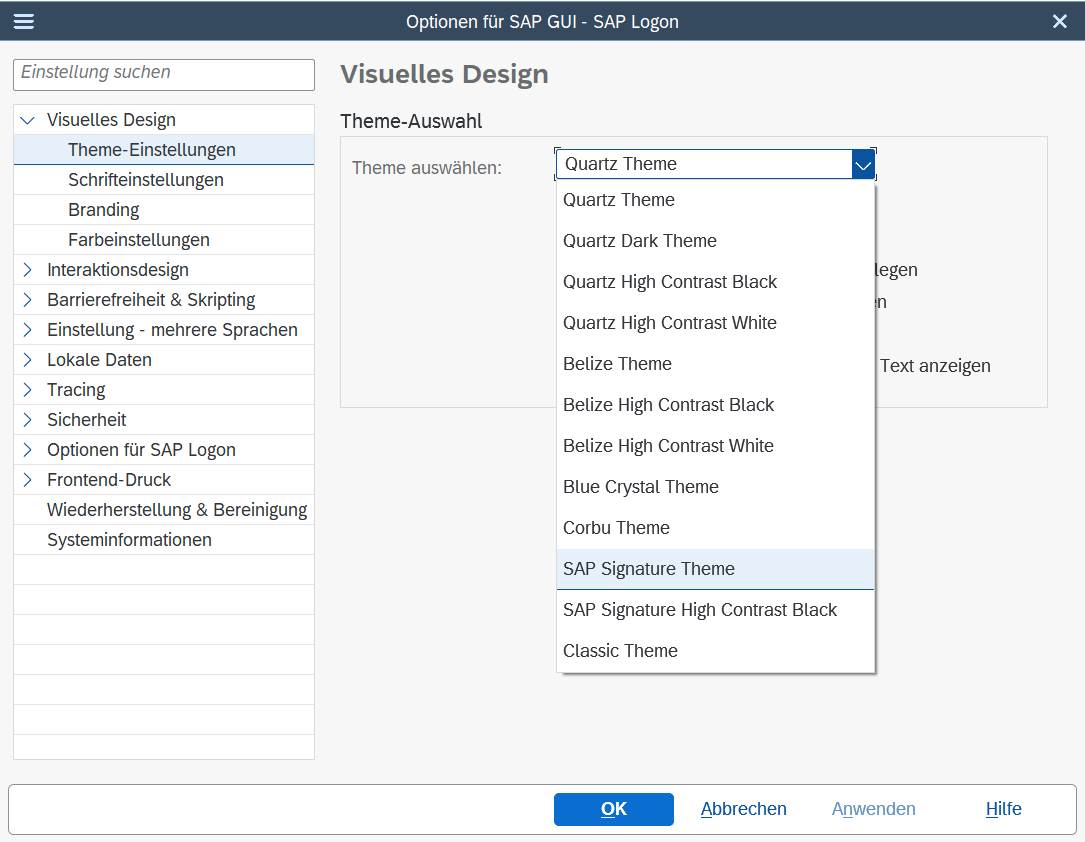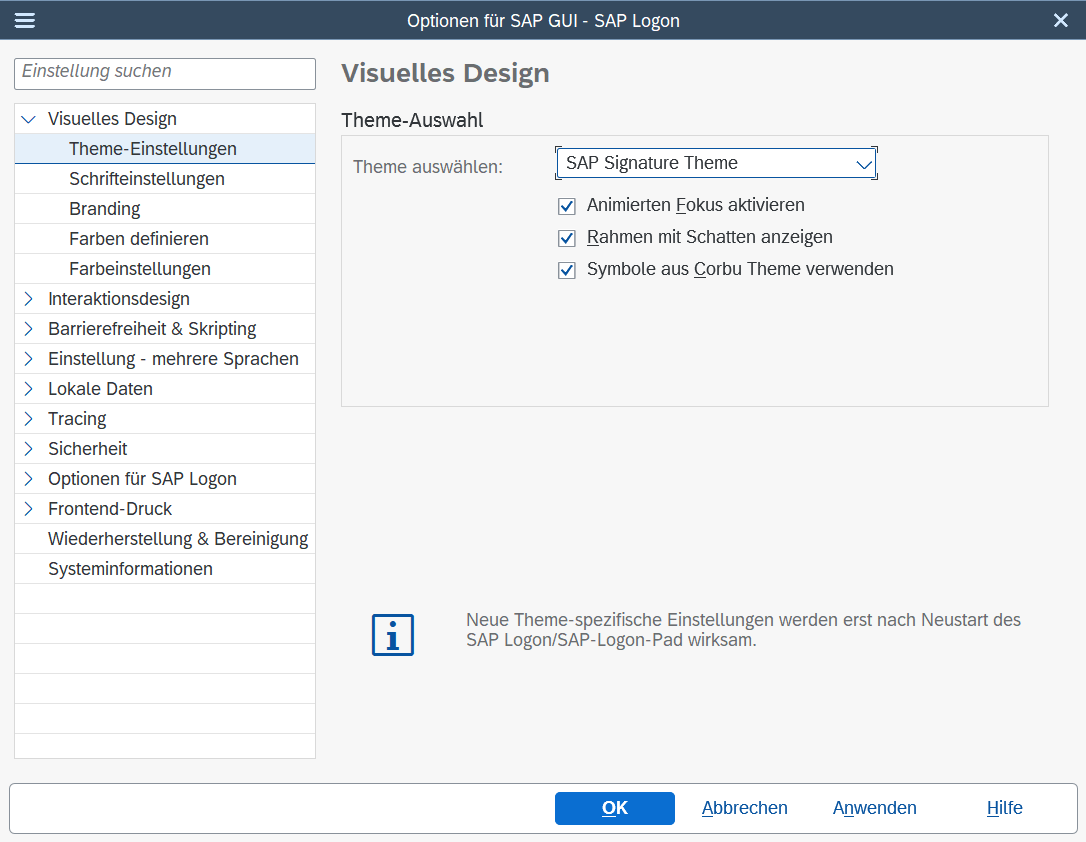SAP GUI: Unterschied zwischen den Versionen
| Zeile 36: | Zeile 36: | ||
1. Durch die Windows-Suche kann durch Eingabe von "Softwarecenter" der Menüpunkt direkt ausgewählt werden. | 1. Durch die Windows-Suche kann durch Eingabe von "Softwarecenter" der Menüpunkt direkt ausgewählt werden. | ||
[[datei:Sap_gui_1.png|frameless| | [[datei:Sap_gui_1.png|frameless|450px]] | ||
2. Im Menüpunkt "Softwarecenter" sollten drei SAP_GUI Installationspakete vorhanden sein. | 2. Im Menüpunkt "Softwarecenter" sollten drei SAP_GUI Installationspakete vorhanden sein. | ||
| Zeile 42: | Zeile 42: | ||
Diese müssen in der richtigen Reihenfolge installiert werden. | Diese müssen in der richtigen Reihenfolge installiert werden. | ||
[[datei:Sap_gui_2.png|frameless| | [[datei:Sap_gui_2.png|frameless|450px]] | ||
3. **Zuerst (1)** wird das Installationspaket **"SAP GUI - SAP GUI Hauptprogramm"** installiert. | 3. **Zuerst (1)** wird das Installationspaket **"SAP GUI - SAP GUI Hauptprogramm"** installiert. | ||
[[datei:Sap_gui_6.png|frameless| | [[datei:Sap_gui_6.png|frameless|450px]] | ||
[[datei:Sap_gui_13.png|frameless| | [[datei:Sap_gui_13.png|frameless|450px]] | ||
3.1 Nach herunterladen des Pakets, öffnet sich der Installations-Assistent des SAP_GUI_7.60. | 3.1 Nach herunterladen des Pakets, öffnet sich der Installations-Assistent des SAP_GUI_7.60. | ||
| Zeile 54: | Zeile 54: | ||
Wählen Sie "Weiter". | Wählen Sie "Weiter". | ||
[[datei:Sap_gui_14.png|frameless| | [[datei:Sap_gui_14.png|frameless|450px]] | ||
3.2 Wählen Sie den Punkt "SAP GUI for Windows ohne Business Client 7.60" aus und klicken Sie "Weiter". | 3.2 Wählen Sie den Punkt "SAP GUI for Windows ohne Business Client 7.60" aus und klicken Sie "Weiter". | ||
[[datei:Sap_gui_15.png|frameless| | [[datei:Sap_gui_15.png|frameless|450px]] | ||
3.3 Das "SAP GUI - Hauptprogramm" wird installiert. | 3.3 Das "SAP GUI - Hauptprogramm" wird installiert. | ||
[[datei:Sap_gui_16.png|frameless| | [[datei:Sap_gui_16.png|frameless|450px]] | ||
3.4 Nach erfolgreicher Installation des "SAP GUI - Hauptprogramm" kann durch "Beenden" der Installations-Assistent gechlossen werden. | 3.4 Nach erfolgreicher Installation des "SAP GUI - Hauptprogramm" kann durch "Beenden" der Installations-Assistent gechlossen werden. | ||
[[datei:Sap_gui_17.png|frameless| | [[datei:Sap_gui_17.png|frameless|450px]] | ||
4. **Als nächstes (2)** wird das Installationspaket **"SAP GUI - SAP GUI Patch"** installiert. | 4. **Als nächstes (2)** wird das Installationspaket **"SAP GUI - SAP GUI Patch"** installiert. | ||
[[datei: | [[datei:Sap_gui_7.png|frameless|450px]] | ||
[[datei:Sap_gui_13.png|frameless| | [[datei:Sap_gui_13.png|frameless|450px]] | ||
4.1 Nach herunterladen des Pakets, öffnet sich der Installations-Assistent. | 4.1 Nach herunterladen des Pakets, öffnet sich der Installations-Assistent. | ||
[[datei: | [[datei:Sap_gui_10.png|frameless|450px]] | ||
4.2 Wählen Sie "Weiter". | |||
[[datei: | [[datei:Sap_gui_11.png|frameless|450px]] | ||
[[datei: | [[datei:Sap_gui_20.png|frameless|450px]] | ||
[[datei: | [[datei:Sap_gui_10.png|frameless|450px]] | ||
[[datei: | [[datei:Sap_gui_11.png|frameless|450px]] | ||
[[datei:Sap_gui_21.png|frameless| | [[datei:Sap_gui_21.png|frameless|450px]] | ||
[[datei:Sap_gui_22.png|frameless| | [[datei:Sap_gui_22.png|frameless|450px]] | ||
[[datei:Sap_gui_24.png|frameless| | [[datei:Sap_gui_24.png|frameless|450px]] | ||
[[datei:Sap_gui_23.png|frameless| | [[datei:Sap_gui_23.png|frameless|450px]] | ||
[[datei:Sap_gui_25.png|frameless| | [[datei:Sap_gui_25.png|frameless|450px]] | ||
[[datei:Sap_gui_26.png|frameless| | [[datei:Sap_gui_26.png|frameless|450px]] | ||
[[Kategorie:Arbeiten_Kommunikation_Buero]] | [[Kategorie:Arbeiten_Kommunikation_Buero]] | ||
[[Kategorie:Arbeiten_PC-Arbeitsplatz]] | [[Kategorie:Arbeiten_PC-Arbeitsplatz]] | ||
Version vom 30. November 2020, 12:34 Uhr
Für die Installation von SAP_GUI_7.6 muss die ältere Version zunächst deistalliert werden.
Deinstallation
Die vorgänger SAP_GUI Version kann in "Apps & Features" deinstalliert werden.
1. Durch die Windows-Suche kann durch Eingabe von "Apps & Features" der Menüpunkt direkt ausgewählt werden.
2. Im Menüpunkt "Apps & Features" kann die ältere SAP-GUI Version deinstallieren werden.
3. Das zu deinstallierende Programm soll augewählt werden.
4. Klicken Sie auf "Deinstallieren", um die Deinstallation zu starten.
Danach wird die Deinstallation ausgeführt.
5. Nach erfolgreicher Deinstallation kann durch "Beenden" der Deinstallation-Assistent gechlossen werden.
Der Computer sollte danach neugestartet werden.
Installation
Nach Abschluss einer erfolgreichen Deinstallation der vorgänger Version kann nun die SAP_GUI_7.6 installiert werden.
1. Durch die Windows-Suche kann durch Eingabe von "Softwarecenter" der Menüpunkt direkt ausgewählt werden.
2. Im Menüpunkt "Softwarecenter" sollten drei SAP_GUI Installationspakete vorhanden sein.
Diese müssen in der richtigen Reihenfolge installiert werden.
3. **Zuerst (1)** wird das Installationspaket **"SAP GUI - SAP GUI Hauptprogramm"** installiert.
3.1 Nach herunterladen des Pakets, öffnet sich der Installations-Assistent des SAP_GUI_7.60.
Wählen Sie "Weiter".
3.2 Wählen Sie den Punkt "SAP GUI for Windows ohne Business Client 7.60" aus und klicken Sie "Weiter".
3.3 Das "SAP GUI - Hauptprogramm" wird installiert.
3.4 Nach erfolgreicher Installation des "SAP GUI - Hauptprogramm" kann durch "Beenden" der Installations-Assistent gechlossen werden.
4. **Als nächstes (2)** wird das Installationspaket **"SAP GUI - SAP GUI Patch"** installiert.
4.1 Nach herunterladen des Pakets, öffnet sich der Installations-Assistent.
4.2 Wählen Sie "Weiter".